利用word制作简单的电子章,可直接打印或者发送电子版,节省扫描的步骤。
前期准备工作(包括相关工具或所使用的原料等)
word 07或者07以上版本电脑详细的操作方法或具体步骤
桌面新建一个word文档,如图所示。可以根据自己的习惯更改文件名,也可以不更改。(只是一个草稿用的)本人习惯性的改文件名,为了方便区分。


双击,打开新建的word文档,出现空白文档样式,如图所示。
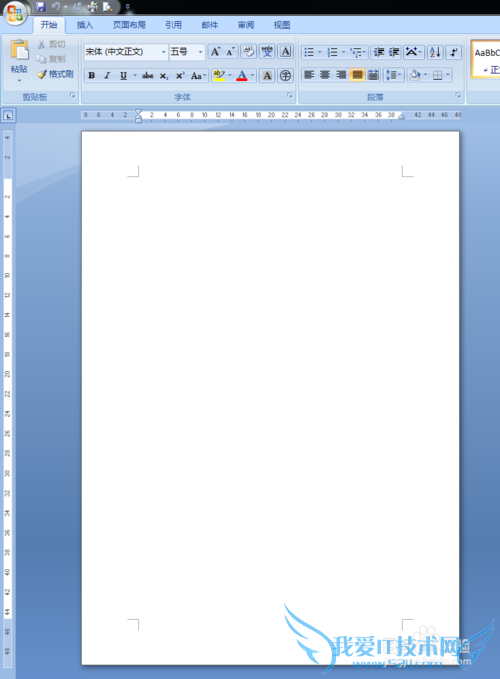
找到工作栏上的“插入”按钮,单机“插入”。选择插入按钮中的“形状”。如图所示。
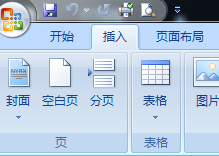
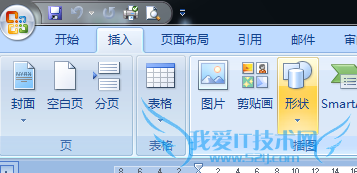
接着找到“形状”按钮的下拉菜单中的基本图形(当然如果你要做的电子章是不规则的形状就按照自己的选择)
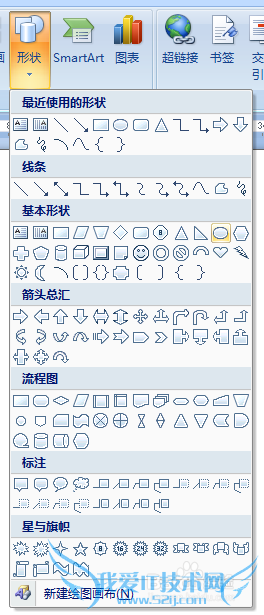
我这里以长方形为例,所以我选择长方形,选择后在word中画出大小相应的长方形(大小长短最后也是可以调整的)
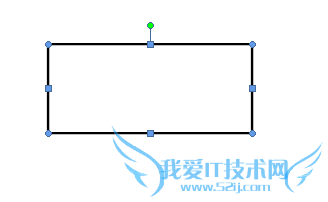
画出图形边框之后,word上边的工作栏会自动跳出如图所示的内容。
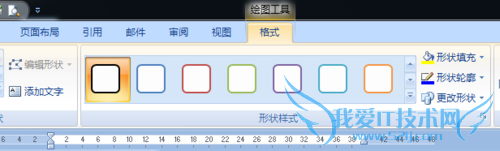
根据上边的工作栏显示的内容,选择自己所需要的边框样式,颜色和底色(一般的电子章都是红色边框,红色字,白底的。如果有特殊情况,请根据特殊情况自行选择)。我选择的是基本色,红色。选择之后可以看到之前我所画出的方框边框变成了红色。

然后,选择边框,选择工作栏上的“添加文字”按钮,在框框中添加电子章的文字。
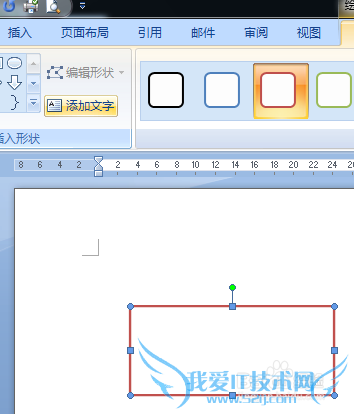
添加完文字以后,可以看到默认文字大小很小,而且字体也不一定是我们电子章所需要的,如图所示

那么,我们就要选中所写的字,进行对于文字的编辑,如图所示(点击工作栏中的“开始”按钮)

如图所示,是我做的,更改过文字大小的示例图的样本
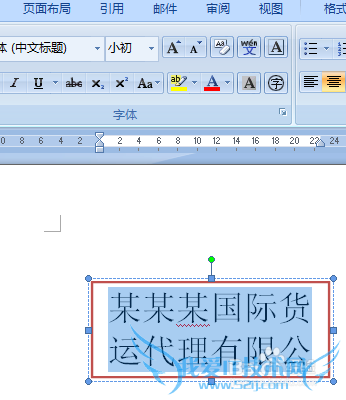
因为电子章最后是需要图片生成而形成的,所以在文字中出现错误提示(文字底下有红色或者绿色的曲线)时,我们要把它去掉。如何去掉,请看图例(选中出现错误提示的字,点击右键,选择“忽略一次”即可)忽略以后的文字下方就不会再出现提示错误的符号了。

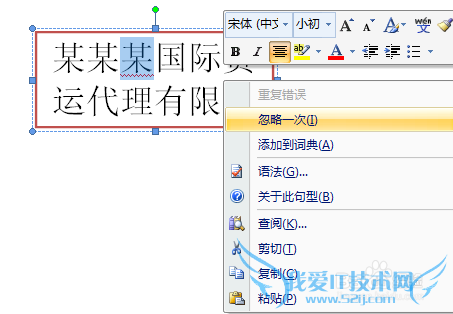

然后选中全部文字,更改文字颜色。(我所需要的是红色,所有我以红色为例)如果还会出现文字错误提示,就依旧使用上一步的方法去掉即可。如图所示,我所需要做的电子章已经完成。

最后一步,电子章的生成。其实很简单,就是利用截图工具把这一部分截图下来保存为图片形式即可。如图所示。


然后就可以留下这个图片文件,在我们需要的时候插入到word或者excel文档中使用了。如图所示。

注意事项
最后的截图一定要完成的均匀,对称,不然在使用中会稍微麻烦一些。经验内容仅供参考,如果您需解决具体问题(尤其法律、医学等领域),建议您详细咨询相关领域专业人士。作者声明:本教程系本人依照真实经历原创,未经许可,谢绝转载。- 评论列表(网友评论仅供网友表达个人看法,并不表明本站同意其观点或证实其描述)
-
